在Window8中如何挂载一个ISO文件具体该怎么操作
摘要:1、鼠标左键双击ISO映像文件即可挂载。如下图所示:2、计算机中会出现一个虚拟的光驱盘符。如下图所示:3、鼠标左键双击虚拟光驱盘符,之后就可...
1、鼠标左键双击 ISO 映像文件即可挂载。如下图所示:

2、计算机中会出现一个虚拟的光驱盘符。如下图所示:
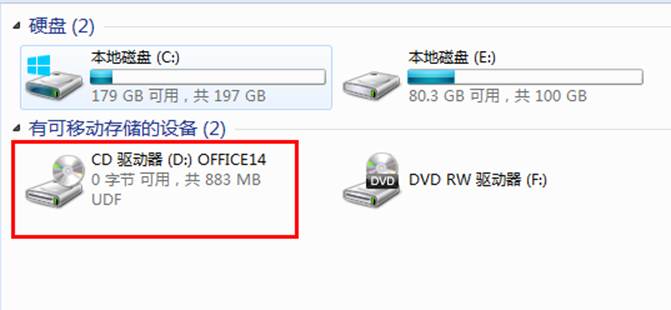
3、鼠标左键双击虚拟光驱盘符,之后就可以像进入了光驱的形式进行操作。如下图所示:
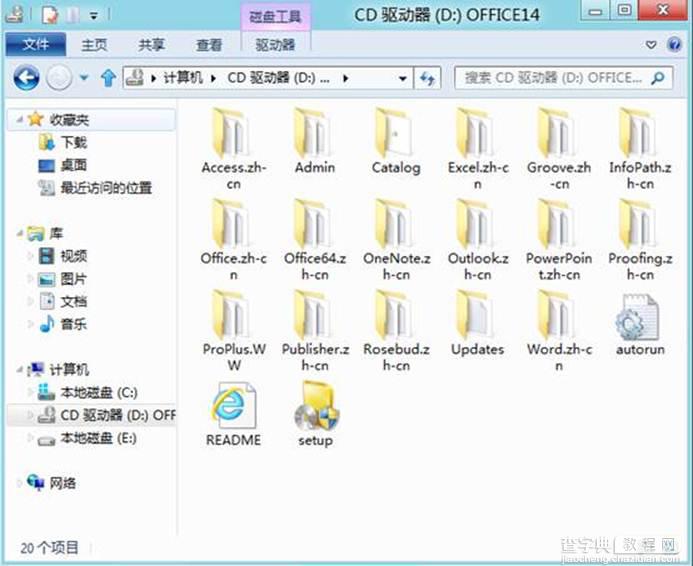
4、鼠标右键点击盘符,点击“弹出”即可卸载镜像。如下图所示:
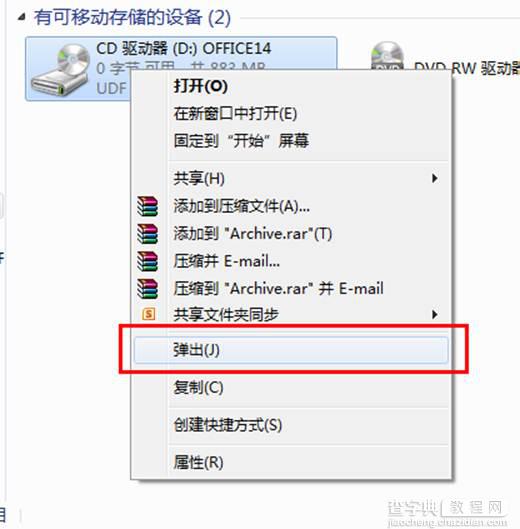
【在Window8中如何挂载一个ISO文件具体该怎么操作】相关文章:
★ 升级Win10周年更新后C盘系统文件多达26GB怎么清理?
★ win7升级win10后设置打不开显示个性化出错怎么办?
